
La aplicación de Gmail es una de las más prácticas para estar conectado todo el tiempo. Nos permite recibir, leer y responder correos electrónicos privados o de trabajo directamente desde nuestro teléfono y desde cualquier ubicación. Sin embargo, algunas veces puede fallar. ¿Qué pasa cuándo Gmail se cierra en Android sin previo aviso? ¿Cómo solucionar este problema?
Parece ser que esto es algo que no solamente sucede con Gmail. Son muchos los usuarios que han reportado problemas similares con otras aplicaciones como Google, Outlook o Paypal, por citar algunos ejemplos. En todas ellas se han dado este tipo de vasos: la app se cierra de forma súbita, sin explicación ni advertencia alguna.
Estos fallos empezaron a ser detectados en 2021 y, aunque en buena parte ya se han resuelto, siguen suponiendo un incordio para muchos usuarios. Al parecer, el error no afecta de igual modo a todos los móviles Android, aunque sí se produce en muchas de sus aplicaciones, como por ejemplo Gmail.
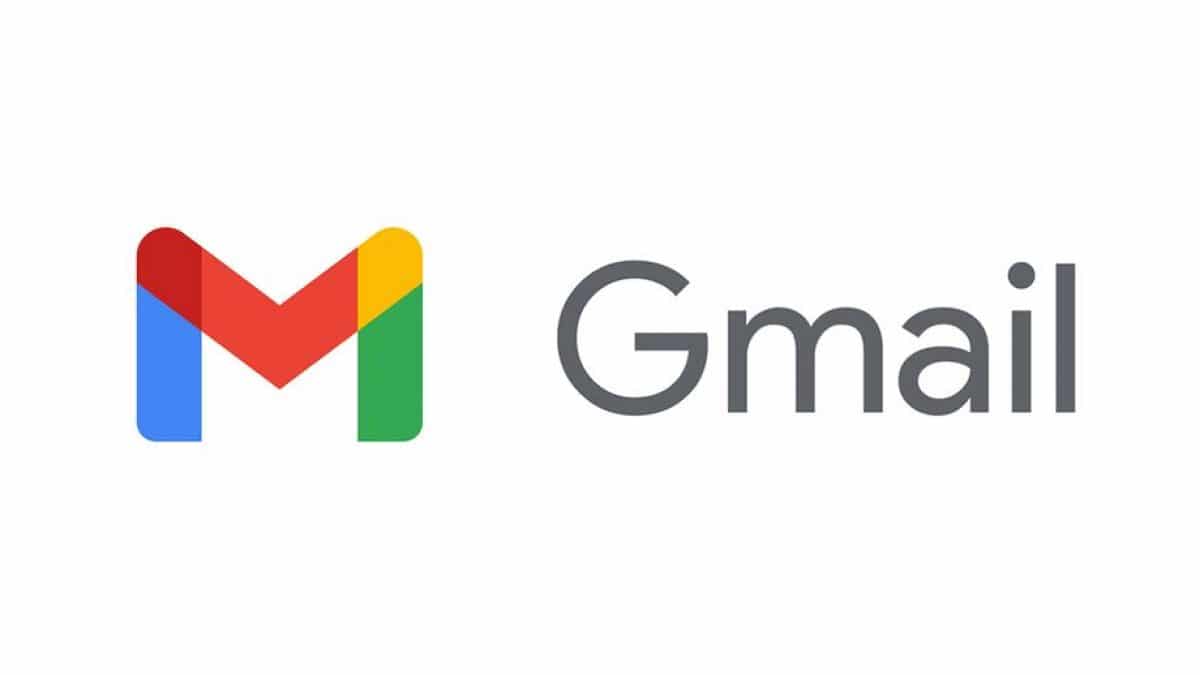
En este post vamos a explicar dónde puede estar el origen del problema y qué soluciones podemos probar para que las apps vuelvan a funcionar con normalidad y sin cierres imprevistos.
Origen del error

La explicación para este mal funcionamiento de Android se encuentra precisamente en uno de los componentes del sistema. Al menos, en la mayoría de los casos estudiados. En concreto, el elemento que provoca el fallo es Android System Webview.
Este elemento de Android es una especie de enlace entre el navegador y las distintas aplicaciones. Gracias a él, una aplicación puede mostrar contenido desde Internet de manera más ágil, sin tener que implementar de nuevo toda la lógica del navegador. Se trata de una idea muy práctica, siempre que funciones sin dar errores.
Y es que, por otra parte, cuando Android System Webview falla, son muchas las aplicaciones que quedan afectadas. Es entonces cuando se produce lo que ya hemos visto: Gmail se cierra en Android sin que nosotros hagamos nada, mientras que otras aplicaciones parecen actuar por su cuenta sin ningún sentido. Un verdadero caos.
Soluciones
La gran ventaja de conocer el origen del error es que sabemos perfectamente a dónde dirigirnos para poner remedio. Estas son algunas de las soluciones que podemos intentar:
Borrar datos y caché de Gmail
Lo primero que hay que probar para poner solución a este error es borrar los datos y la caché de Gmail. Esta es una forma de solucionar muchos de los problemas y errores que afectan a las aplicaciones que se usan con más frecuencia. Al eliminar toda esta información, estamos realizando una especie de reinicio: la app es más ligera y funciona mejor.
Así es como debemos hacerlo:
- Para empezar, vamos a los ajustes de Android.
- Allí, seleccionamos la opción «Aplicaciones».
- En la lista que se nos muestra, pulsamos sobre el icono del sobre blanco y rojo de Gmail.
- A continuación, pulsamos Almacenamiento, donde seleccionamos la opción «Borrar Datos».
- Después vamos a Caché, donde también elegiremos «Borrar Caché».
Tras realizar estos pasos, reiniciamos el dispositivo y comprobamos que Gmail ha recuperado su funcionamiento normal. Si no es así, tal vez haya que pensar en desinstalar la aplicación y volver a instalarla de nuevo.
Desinstalar actualizaciones de Android WebView
Sin embargo, el modo más eficaz de acabar con este problema es desinstalar las actualizaciones de Android WebView y, acto seguido, reiniciar el móvil. En teoría, después de hacer esto, todas las aplicaciones afectadas por este error deberían volver a funcionar. El problema de «Gmail se cierra en Android» no debería volver a ocurrir.
Para desinstalar las actualizaciones de WebView en Android es necesario ejecutar los siguientes pasos:
- En primer lugar, accedemos a los ajustes de Android.
- Allí, seleccionamos la opción «Aplicaciones».
- En la lista que aparece a continuación, pulsamos sobre Android System WebView.
- En la página que se abre, se muestra toda la información de la app así como algunos botones de activación y desactivación. Allí pulsamos el icono de los tres puntos verticales y, dentro del menú de opciones que se abre, seleccionamos «Desinstalar actualizaciones».
Una vez hecho esto, solamente hay que reiniciar el dispositivo y comprobar que todas las aplicaciones, incluida Gmail, funcionan de nuevo con normalidad.
Puede que, al intentar esta solución, nos encontremos con que Android System WebView nos aparece deshabilitada, con lo cual va a ser imposible desinstalar las actualizaciones. Cuando pasa esto es porque está usando otro WebView, que suele ser el de Chrome. Si es así, todo lo que hay que hacer es ejecutar los mismos pasos que hemos explicado un poco más arriba, aunque en esta ocasión actuando sobre Chrome.
Tambiñén existe la posibilidad de inhabilitar Chrome, lo cual tendrá como efecto inmediato la habilitación de Android System WebView. De este modo, podremos usar el método anterior para desinstalar las actualizaciones.
Por último, hay que señalar que existe una manera más de arreglar este problema: simplemente ir a Google Play y allí buscar e instalar las actualizaciones correspondientes, tanto para WebView como para Google Chrome.